Windows10系统之家 - 安全纯净无插件系统之家win10专业版下载安装
时间:2016-08-24 17:07:53 来源:Windows10之家 作者:hua2015
使用Win10系统过程中,有时开机会遇到黑屏的故障,导致无法进入桌面,win10黑屏无法开机怎么办?下面小编分享win10黑屏无法开机的解决方法汇总,具体如下:
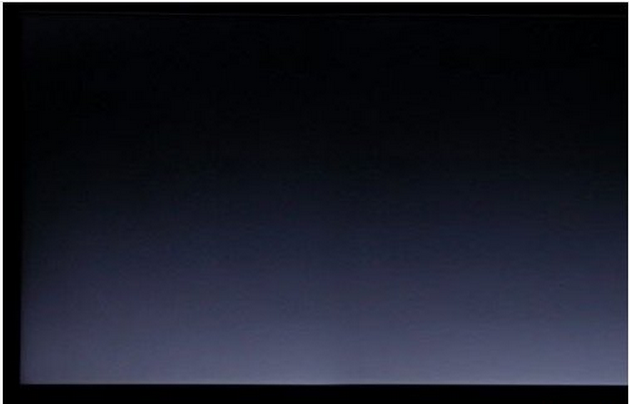
win10黑屏无法开机的解决方法一:
1、按住ctrl+alt+delete调出任务管理器;
2、在任务管理器中新建explorer.exe的进程
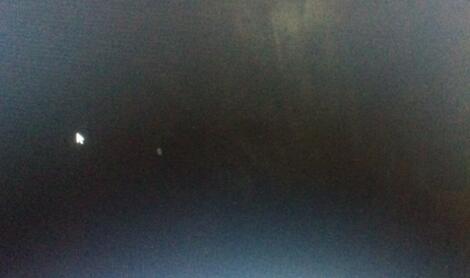
win10黑屏无法开机的解决方法二:
1、开机进入系统时长按电源键关机,重复3次进入高级恢复的界面;
2、点击“疑难解答”-“高级选项”-“启动设置”-“重启”,这时候选择安装模式。
3、进入到安全模式后,看看黑屏前安装了什么应用等,此时直接进行卸载删除,如果不确定,可进行‘干净启动’,干净启动的操作步骤如下;
a、按“Win+R”打开“运行”窗口, 输入msconfig命令后按回车打开系统配置窗口。
b、切换到“常规”标签页,点击“有选择的启动”,单击清除“加载启动项”上面的勾。
c、切换到“服务”标签页,单击“隐藏所有Microsoft”服务,然后将全部服务禁用。
d、切换到“启动”标签页,点击“打开任务管理器”,将启动项禁用。
e、单击确定保存后,重新启动系统。
win10黑屏无法开机的解决方法三:
1、右键Win键选择“电源选项”
2、点击右侧的“选择电源按钮的功能”,点击“更改当前不可用的设置”

3、取消勾选“启用快速启动”
热门教程
热门系统下载
热门资讯





























